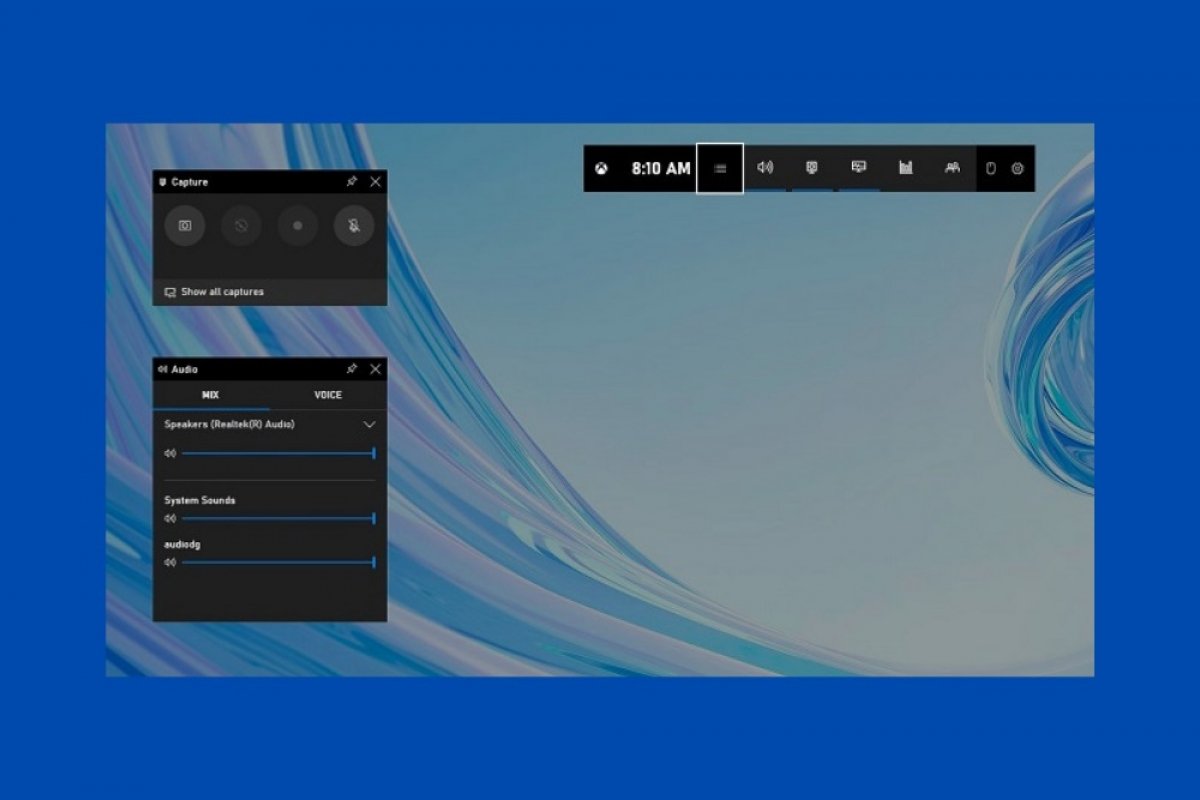O Windows 10 incorpora uma gravadora de tela nativa que te ajudará a registrar em vídeo tudo o que acontece na sua tela. Embora seja uma ferramenta focada no mundo dos videogames, mas pode ser usado para qualquer outro propósito, como a criação de conteúdo educacional. Para executá-lo, só precisa usar a combinação do teclado Windows + G. Imediatamente, aparecerá uma série de janelas que hospedam diferentes utilitários em seu interior.
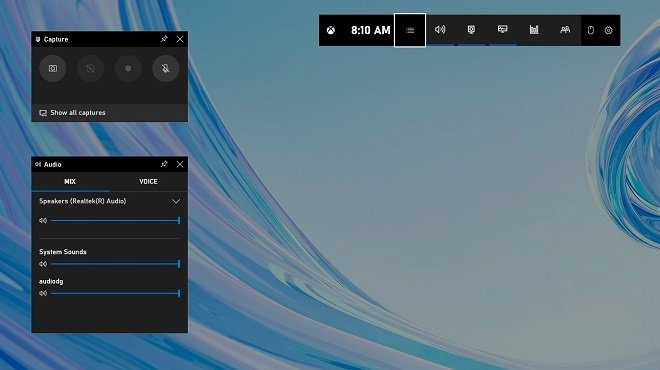 Barra de jogo do Windows 10
Barra de jogo do Windows 10
Para abrir a ferramenta de gravação de tela, clique no botão Capture da barra de utilitários principal. Para identificá-lo, procure o relógio.
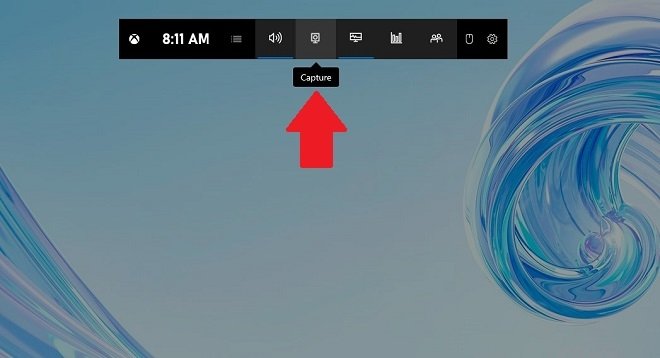 Abrir a ferramenta de captura
Abrir a ferramenta de captura
Depois disso, clique no botão de gravação para iniciar a captura.
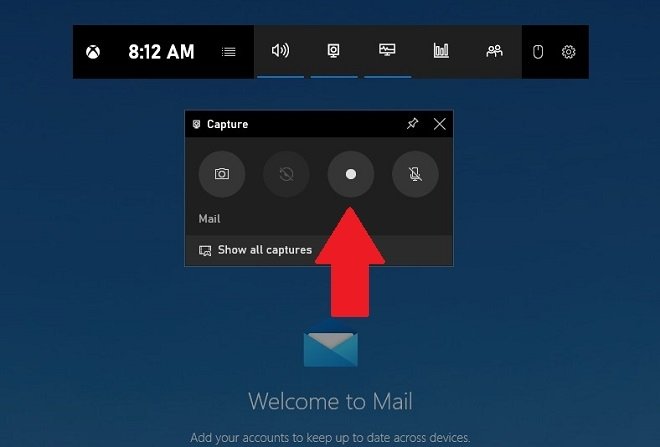 Iniciar a gravação
Iniciar a gravação
Imediatamente, todas as ferramentas da barra de jogo sumirão da tela. Só ficará visível uma pequena janela com os controles necessários para a gravação. Com ela poderá deter a captura e ativar ou desativar o microfone.
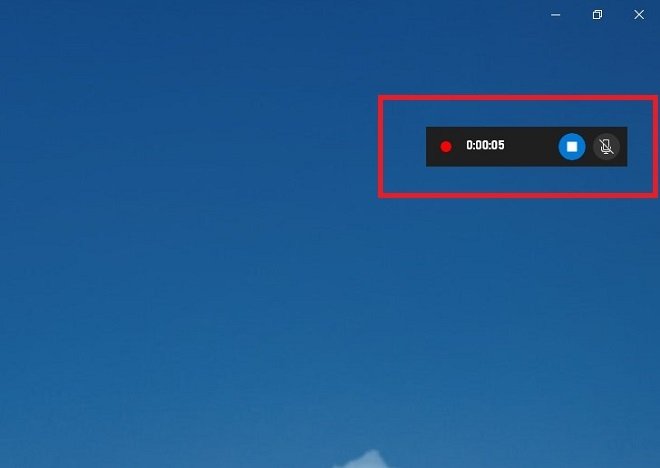 Controles da gravação
Controles da gravação
Uma vez finalizada a gravação, ir até a pasta Videos. Lá encontrará um diretório chamado Captures. Abra-o para encontrar o arquivo de vídeo resultante da gravação da tela. Poderá abri-lo com qualquer player multimídia compatível, como VLC.
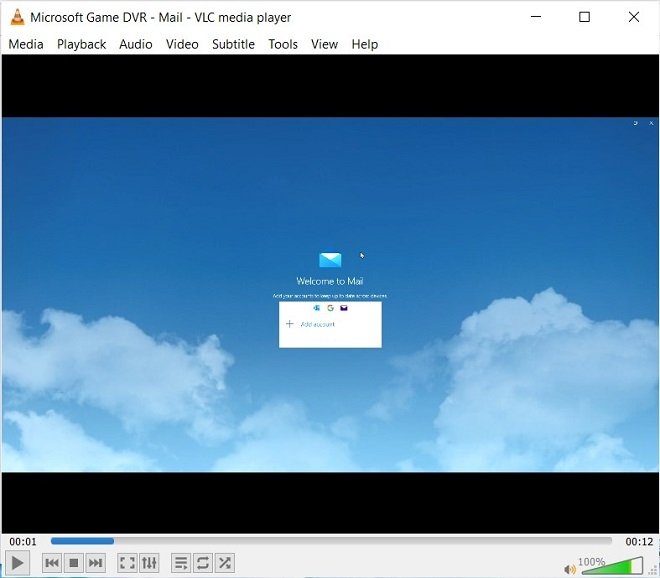 Reproduzindo a captura da tela no VLC
Reproduzindo a captura da tela no VLC
Quando quiser gravar o conteúdo da sua tela, tem alguns detalhes que precisa lembrar. Por exemplo, embora você possa usar esse truque com qualquer aplicativo, a barra de jogos do Windows não permite gravar o explorador de arquivos ou da área de trabalho.
Também é possível iniciar uma gravação rápida sem mostrar todos os controles da barra de jogo. Isso pode ser feito com o atalho do teclado Windows + Alt + R. Dessa forma, a gravação começará imediatamente e apenas serão mostrados os controles de gravação indispensáveis.